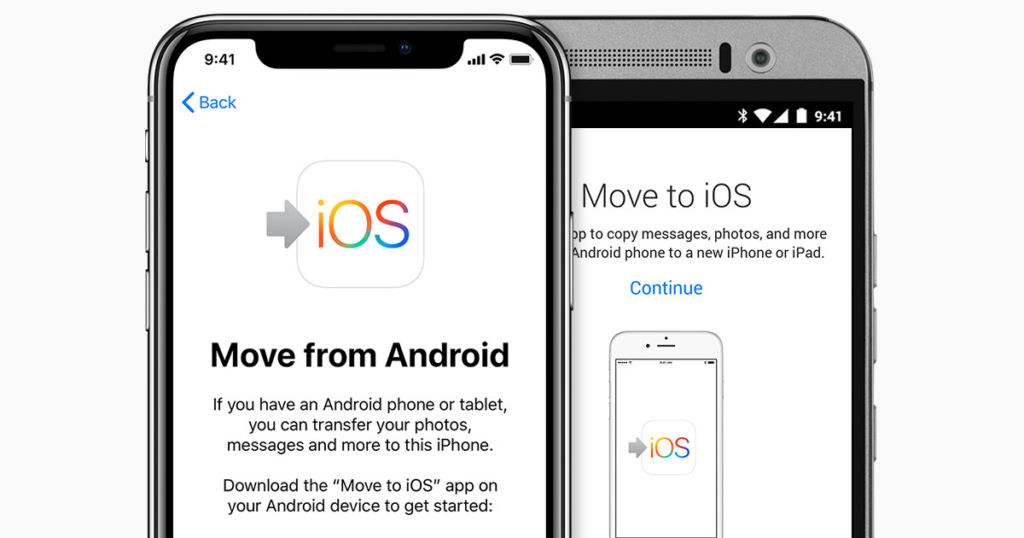
Перехід на новий телефон може бути досить складним процесом, особливо якщо ви хочете зберегти всі свої дані та налаштування. Один з найважливіших кроків у цьому процесі – завантаження резервної копії зі старого телефону на новий. Таким чином, ви зможете повністю відновити свою інформацію без зайвих зусиль. У цій інструкції я розкажу вам, як саме це зробити.
Перш за все, вам потрібно визначитися зі способом створення резервної копії. Якщо ви користуєтеся операційною системою iOS, ви можете використовувати iCloud для створення резервних копій. Якщо ж ви використовуєте Android, то Google Drive буде вашим вибором. Обидва ці сервіси дозволяють створювати резервні копії вашого телефону на хмарному сховищі.
Після створення резервної копії на старому телефоні, ви можете почати завантаження її на новий. У випадку з iCloud, вам потрібно встановити свій новий iPhone та увійти в свій обліковий запис iCloud. Під час процесу налаштування вам буде запропоновано вибрати, чи хочете ви відновити дані з резервної копії. Просто виберіть “Так” та ви дістанете усі ваші дані на новому телефоні!
У разі з Android, вам необхідно буде увійти в свій обліковий запис Google на новому телефоні і вибрати опцію відновлення з резервної копії під час налаштування. Знайдіть резервну копію у списку доступних резервних копій та виберіть її для завантаження. Пройдіть всі прості налаштування і за лічені хвилини усі ваші дані перенесуться зі старого телефону на новий!
Перенесення резервної копії на новий телефон
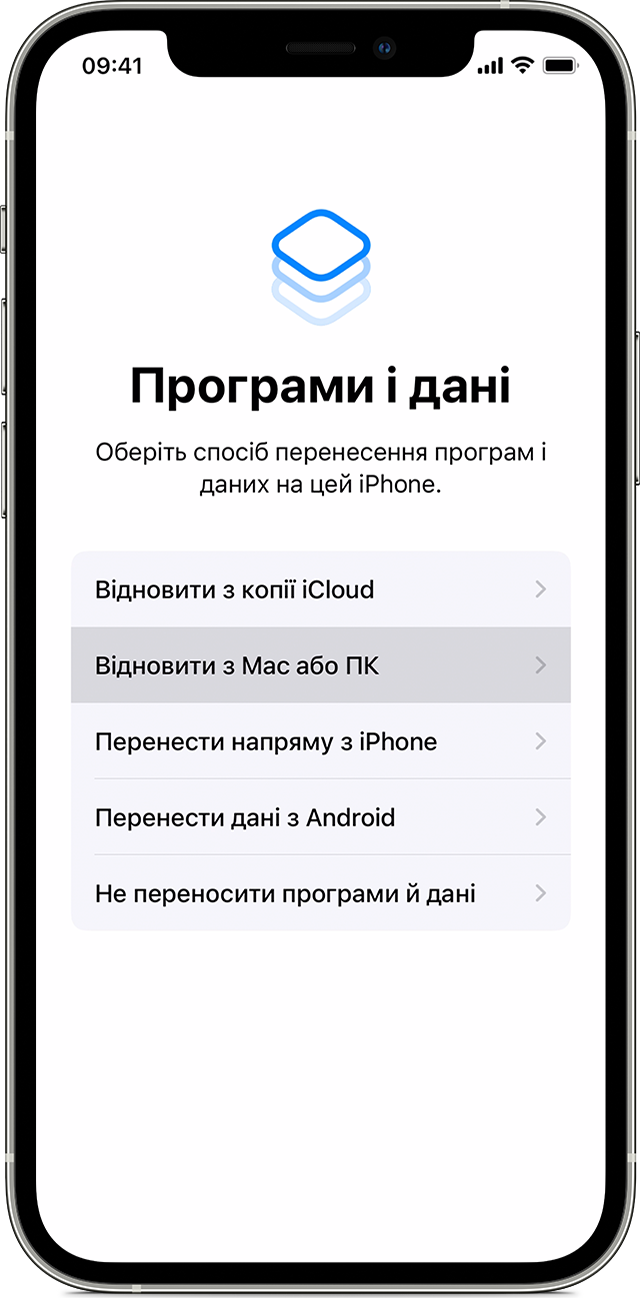
Якщо ви хочете перенести резервну копію інформації зі свого старого телефону на новий, ви можете виконати наступні кроки:
- Підключіть свій старий телефон до комп’ютера або іншого пристрою за допомогою USB-кабелю або використовуйте бездротові методи передачі даних, як-от Wi-Fi або Bluetooth.
- Відкрийте програму або обліковий запис, яка використовується для створення резервної копії, на своєму старому телефоні.
- Знайдіть функцію або опцію “Створити резервну копію”, “Експорт”, “Перенос” або подібну.
- Виберіть тип даних, які ви хочете включити до резервної копії. Це можуть бути контакти, повідомлення, фотографії, відео, календарі, замітки тощо.
- Після вибору типу даних, визначте спосіб збереження резервної копії – на комп’ютері, в хмарному сховищі або на зовнішній пам’яті.
- Почніть процес створення резервної копії. Зачекайте, доки весь процес не буде завершений, це може зайняти певний час в залежності від обсягу даних.
- Після завершення створення резервної копії, відключіть старий телефон від комп’ютера або вимкніть бездротові з’єднання.
- Підключіть свій новий телефон до комп’ютера або встановіть безпосереднє бездротове з’єднання.
- Відкрийте програму або обліковий запис, яка використовується для відновлення резервної копії, на своєму новому телефоні.
- Знайдіть функцію або опцію “Відновити резервну копію”, “Імпорт”, “Перенос” або подібну.
- Виберіть місце збереження резервної копії і вкажіть шлях до неї. Якщо резервна копія знаходиться на комп’ютері або зовнішній пам’яті, підключіть її до нового телефону.
- Почніть процес відновлення резервної копії. Зачекайте, доки весь процес не буде завершений, це може зайняти певний час в залежності від обсягу даних.
- Після завершення відновлення резервної копії, відключіть новий телефон від комп’ютера або вимкніть бездротові з’єднання.
Це все! Тепер ваша резервна копія повинна бути відновлена на новому телефоні, і вся ваша важлива інформація буде на місці.
Відновлення резервної копії на новому телефоні
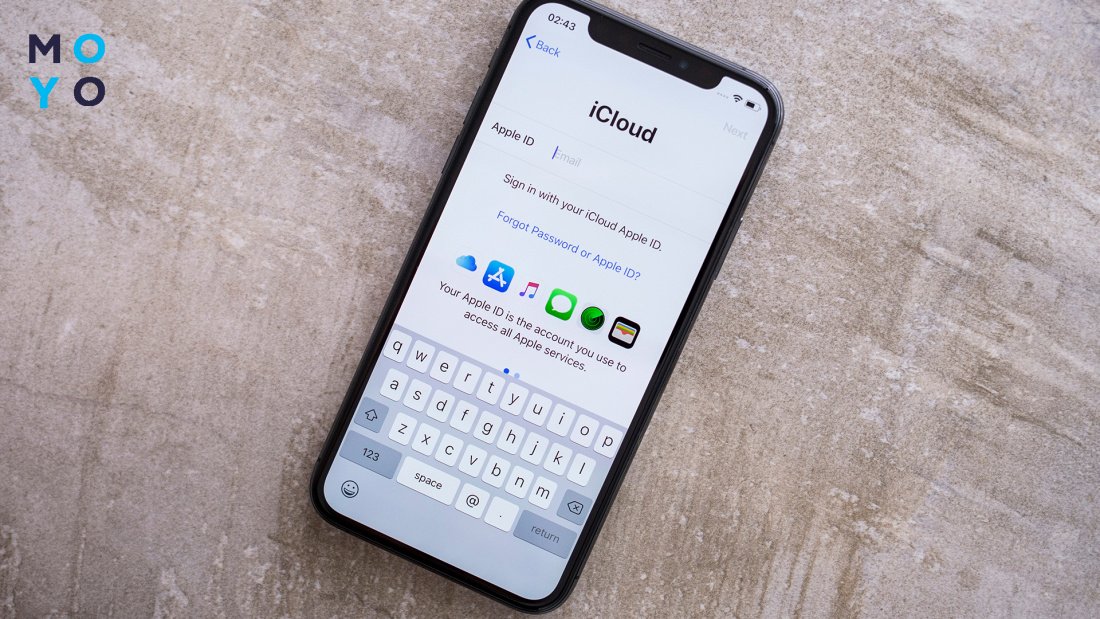
Коли ви придбали новий телефон, Ви, можливо, захочете відновити всю важливу інформацію та дані зі своєї попередньої резервної копії. Це дозволить Вам продовжувати використовувати свої контакти, повідомлення, фотографії та інші дані на новому пристрої безперебійно. Нижче наведено пошагову інструкцію, яка допоможе Вам відновити резервну копію на новому телефоні.
- Почніть ініціалізацію свого нового телефону і дотримуйтесь всіх кроків на екрані, включаючи підключення до Wi-Fi та входу в особистий акаунт.
- Після встановлення телефону ви побачите варіант “Відновити дані з резервної копії”. Виберіть цей варіант, щоб продовжити.
- Наступним кроком буде попросити вас обрати джерело резервної копії. Оберіть опцію “Хмарні резервні копії” або “Локальна резервна копія”, залежно від того, де зберігається ваша резервна копія.
- Виберіть конкретну резервну копію, яку бажаєте відновити на новому телефоні.
- Дотримуйтесь додаткових інструкцій на екрані, якщо такі є, та зачекайте, поки процес відновлення резервної копії завершиться. Час відновлення залежить від обсягу даних у вашій резервній копії.
- Після завершення процесу відновлення резервної копії ваш новий телефон буде налаштований з усіма вашими контактами, повідомленнями, фотографіями та іншими даними, які ви зберігали у своїй резервній копії.
Тепер ви зможете безперешкодно використовувати свій новий телефон зі всіма своїми важливими даними та інформацією. Пам’ятайте, що залежно від налаштувань вашого телефону, деякі дані можуть не бути відновлені, тому перед створенням резервної копії переконайтеся, що вона містить все необхідне.
Перенесення даних з резервної копії на новий телефон
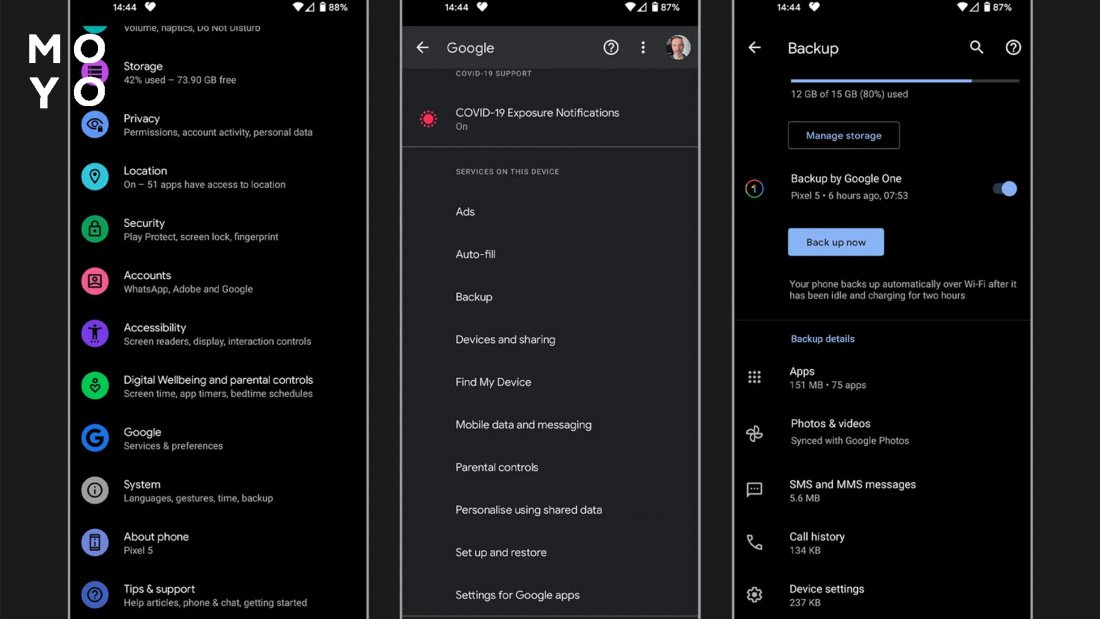
Коли ви купуєте новий телефон або переходите на інший пристрій, важливо мати можливість перенести всі ваші дані з попереднього пристрою. Щоб зробити це, ви можете скористатися резервною копією, яку ви раніше створили. Ось пошагова інструкція, як перенести дані з резервної копії на ваш новий телефон.
- Підключіть новий телефон до Wi-Fi мережі. Переконайтеся, що ваш новий телефон підключений до Wi-Fi мережі, щоб мати доступ до Інтернету. Це необхідно для завантаження резервної копії і перенесення даних.
- Пройдіть установку нового телефону. Включіть новий телефон і пройдіть установку, слідуючи вказівкам на екрані. Вам, можливо, буде потрібно ввести свій Apple ID чи обліковий запис Google для налаштування пристрою.
- Виконайте налаштування Wi-Fi мережі. Коли вас попросять вибрати Wi-Fi мережу, налаштуйте з’єднання з тією ж самою мережею, з якої ви створили резервну копію. Це допоможе пристрою легше знайти резервну копію.
- Відновіть дані з резервної копії. На екрані вибору резервної копії виберіть опцію “Відновити з iCloud” або “Відновити з резервної копії Google”. Введіть свій обліковий запис і дотримуйтесь інструкцій на екрані, щоб відновити дані з резервної копії.
- Очікуйте завершення процесу відновлення. Відновлення з резервної копії може зайняти деякий час, залежно від розміру резервної копії та швидкості Інтернету. Під час цього процесу вимкніть новий телефон та залиште його в покої зі стабільним з’єднанням Wi-Fi.
Як тільки процес відновлення з резервної копії буде завершено, ваш новий телефон буде мати всі ваші збережені дані, включаючи контакти, повідомлення, фотографії та інші файли. За допомогою резервної копії вам не доведеться починати спочатку і зможете продовжувати використовувати свої дані на новому пристрої.
Важливо: переконайтеся, що резервна копія, з якої ви відновлюєте дані, є актуальною та зробленою перед зміною пристрою. Якщо ви не маєте актуальної резервної копії, ви ризикуєте втратити дані, що не збережені у резервній копії.